想要设计一款立体字母logo,该怎么制作视觉冲击的立体文字呢?下面我们就来看看详细的教程。
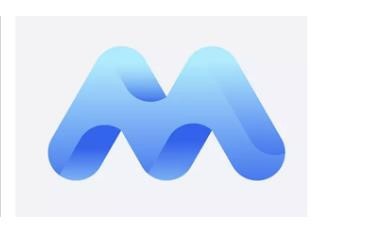
1、首先,需要自己有思路,设计出一款象形M字样,

2、画好垂直辅助线并确定好间距;旋转辅助线角度,复制移动辅助线,确定右倾斜辅助线。复制并且水平翻转确定向左倾斜辅助线角度。然后调整距离;依据线稿画出水平辅助线;(重点)画出与辅助线相切的圆(如图4红色虚线圆),用同样大小的圆与线段相交处相切(如图4蓝色虚线圆),同理确定LOGO首尾位置(如图4黄色虚线圆)
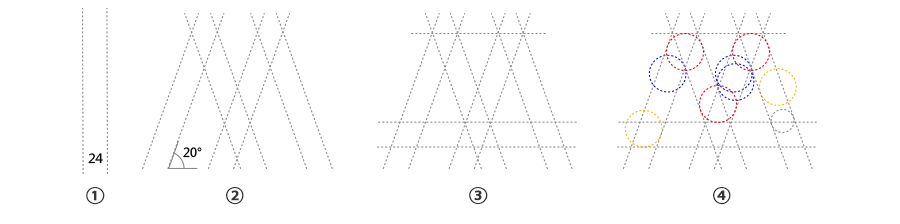
3、根据LOGO形态,将路径相加得到相应形状,更方便填充色彩。根据辅助线位置,用形状填充辅助线,然后选择所有形状-路径查找器-分割-右键-取消编组-路径相加。步骤效果如下图:

4、填充颜色。对得到的形状填充渐变色
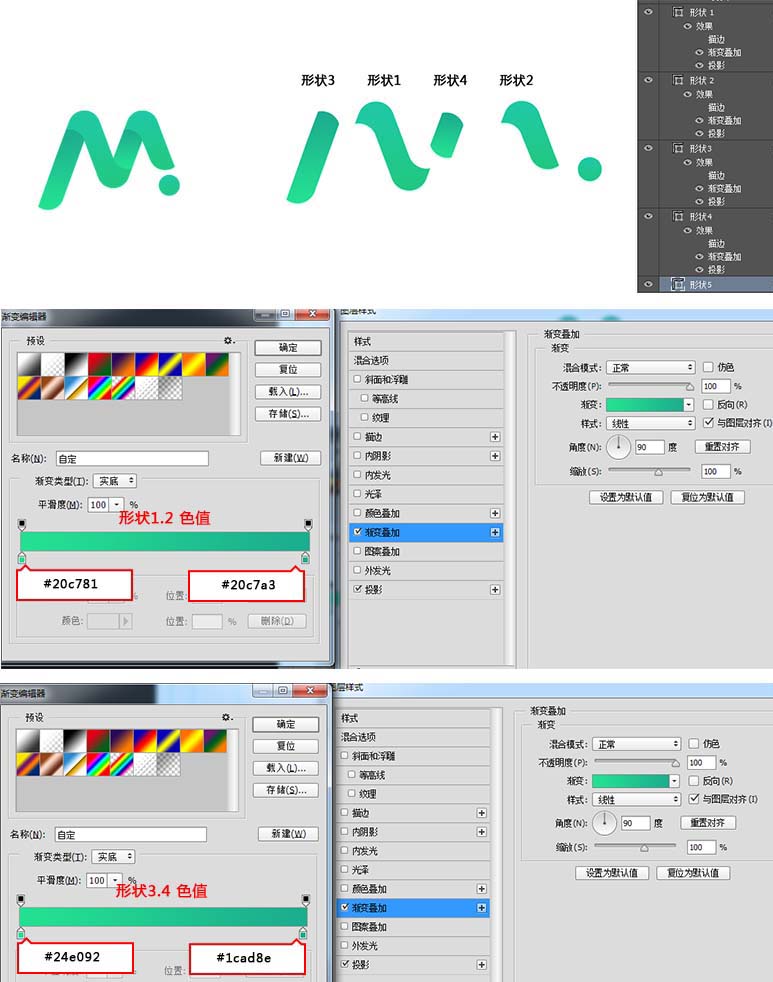
5、最终效果,多多调整,调到自己满意的效果
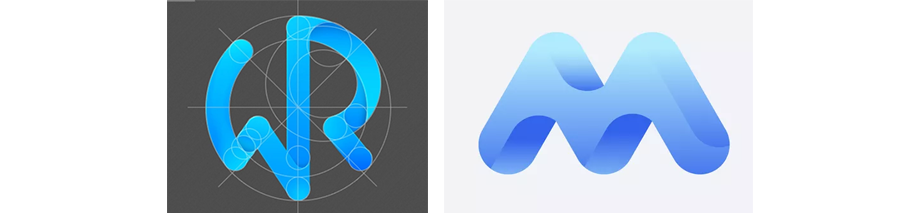
以上就是ps设计英文字母立体效果的教程,希望大家喜欢,请继续关注软件云。